
G-tuneはBTO(Build to Orderの略)なので自分の欲しいスペックに限りなく近づける為にカスタマイズする事が可能なPCショップです。
今回は、G-TuneでゲーミングPCを購入する際に気をつけるべき注意点やココをカスタマイズするのがおすすめですよ!という点をまとめました。
これから購入を検討しているという方は是非チェックしてみて下さい。
カスタマイズする際の注意点

最初から結論を言うと「カスタマイズしない方がお得」説がまずあります。これはBTO全般に言える事ですが、基本的にカスタマイズすると割り高になるという傾向があり、デフォルトの構成で購入するというのがベターな買い方です。
なので、カスタマイズしないでそのままのデフォルトの状態で自分に会うゲーミングPCをまず選定するのがおすすめです。
ただ、カスタマイズする事でより便利になったり、より愛着が湧くようになるのであればカスタマイズする事の恩恵もあるのもまたBTOならではです。
なので、「ここだけは譲れない」というポイントや「こだわりたいというポイント」もあると思うので以下の注意点等を参考にしてみて下さい。
自分の欲しいスペックが無い?その前にちょっと待った!
G-tuneの公式サイトを見てデスクトップPCのカテゴリーやノートPCのカテゴリーを見ていい製品が無いからとカスタマイズする前にちょっと待って下さい。
実はG-tuneには様々なコラボモデルやコンセプトモデルなどが販売されています。それらを個別で調べていると大変な時間がかかります。なので、検索窓があるので欲しいグラフィックボード等で打ち込む事でG-tuneの中にあるゲーミングPCの最安の商品等を調べる事が可能になっています。
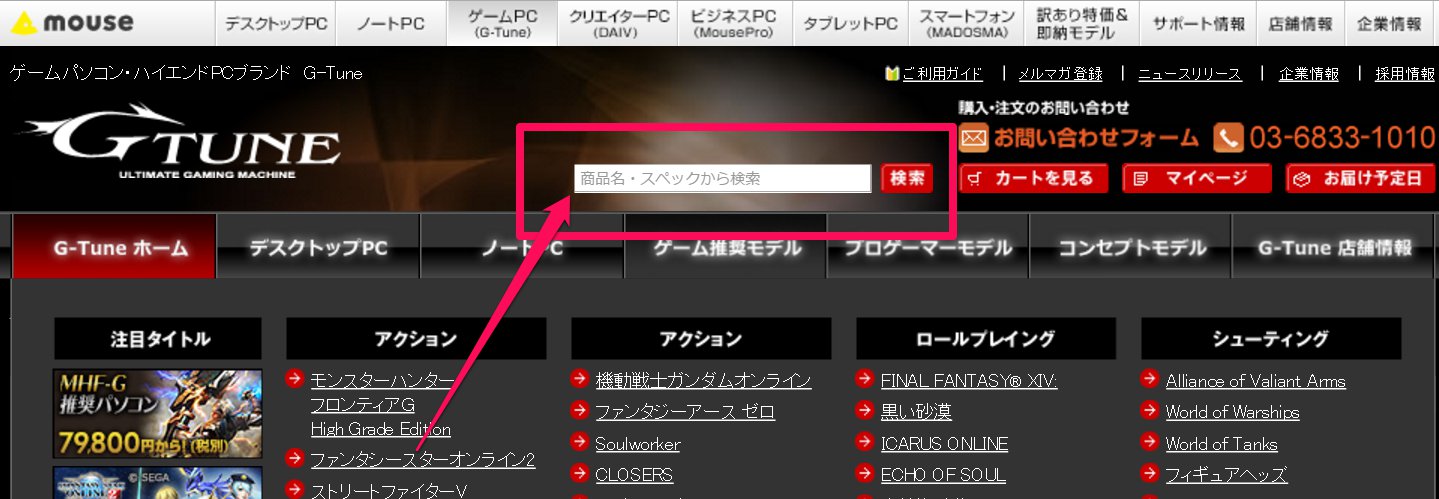
ここでは例えばですが「GTX 1060」と打ち込んでみます。もし検索結果に出てこないという場合は、GTX1060と繋げて打つと検索結果に出てこないのでスペースを間に空けて検索してみて下さい。
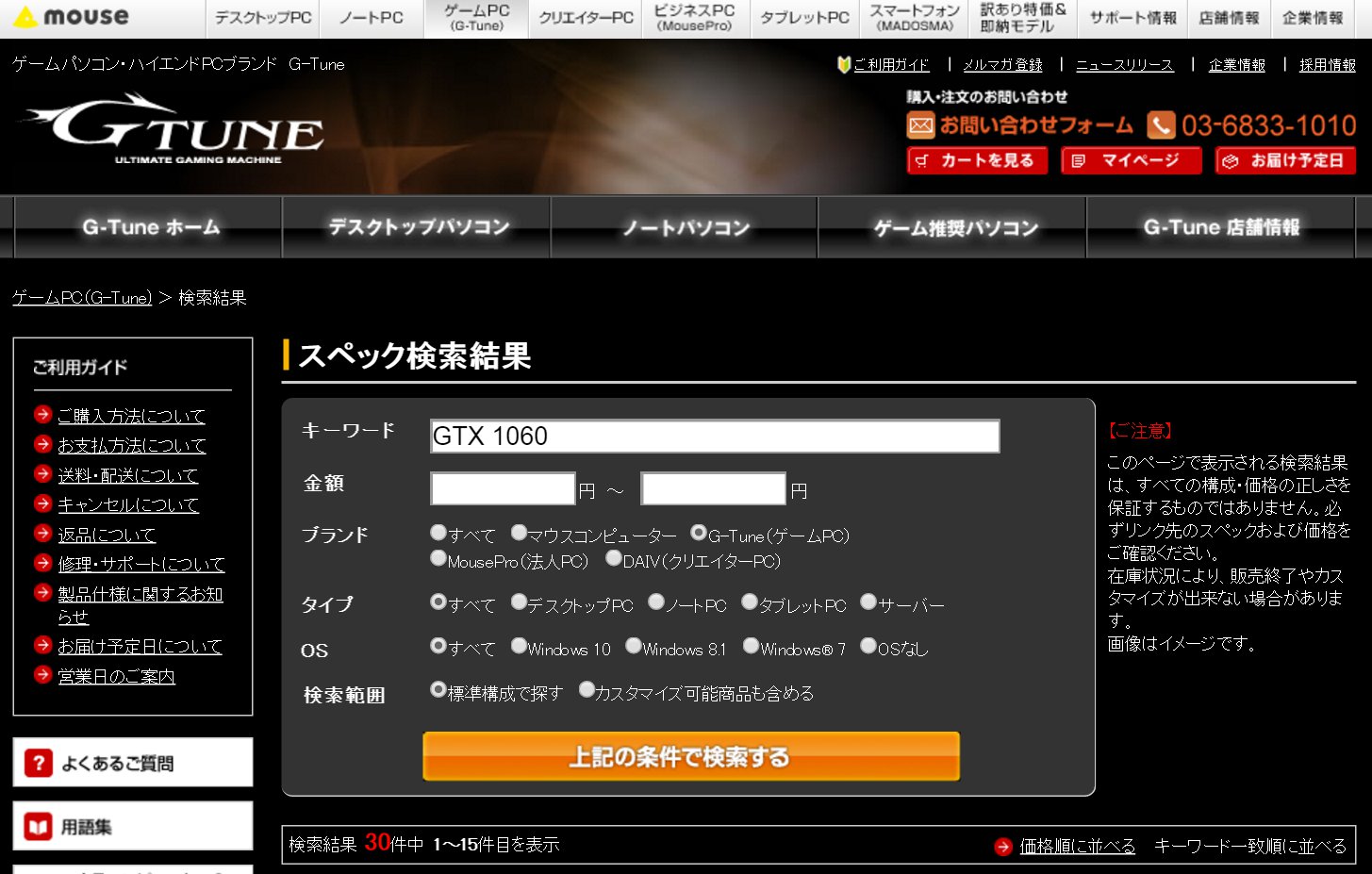
するとこのように検索結果が30件ヒットしました。キーワード以外にも金額やブランド名などから検索する事が可能です。また、検索結果を最安価格表示を優先にしたい場合でも、右下にある価格順に並べるという所から行う事が可能です。
それでも自分に合った標準構成が無いという場合はカスタマイズしましょう。以下では具体的にカスタマイズするポイントを解説しています。
具体的なカスタマイズポイントを解説
OS
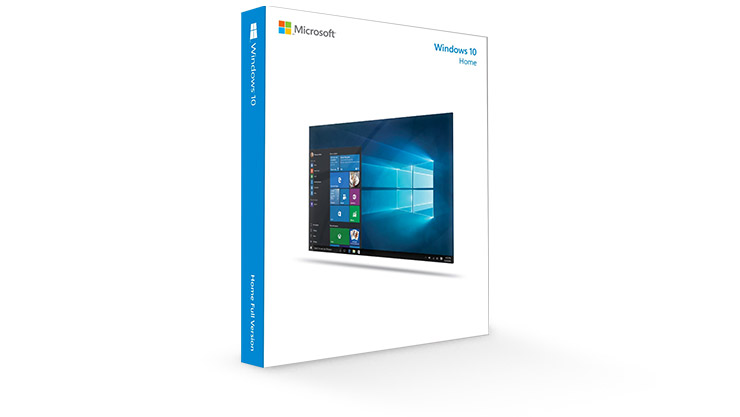
OS(オペレーティングシステム)は現在ではWindows10のモデルの販売が基本になっています。エディションに関しては基本的にはWindows10のHOMEで問題無いかと思います。
Proでは「Windows update for Business」が使えるので、Windowsのアップデートを任意で切り替える事が可能です。他にもセキュリティ面やビジネス面が強化されているのですが、個人ユースであればHOMEの方が安くゲーミングPCが購入出来るのでHOMEがおすすめです。
オフィスソフト
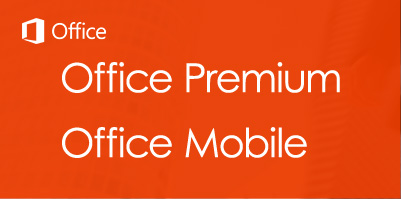
| プリインストール | 含まれる Office アプリケーション |
|---|---|
| Office Personal Premium | Word、Excel、Outlook |
| Office Home & Business Premium | Word、Excel、Outlook、PowerPoint、OneNote |
| Office Professional Premium | Word、Excel、Outlook、PowerPoint、OneNote、Publisher、Access |
G-tuneのカスタマイズではオフィスソフトのプリインストール版を購入するのかしないかの選択が選べます。各エディションの違いについては含まれるOfficeアプリケーションの違いです。WordとExcelしか使わないならPersonal Premiumを選択しましょう。PowerPointを使いたいという場合はHome and Business Premiumを選択と言った具合です。
注意点としてはプレインストール版はPCを購入する時にだけしか選択出来ないという事です。通常版のオンラインダウンロード版も販売されていますが、価格も高くなるのでできるだけプレインストール版を購入する方がいいと思います。
プレインストール版は永続ライセンスです。無料でバージョンアップなどもアップグレードする事が可能です。また、一年間無料でOffice 365のサービスが付随します。翌年もOffice 365を使う場合はサブスクリプション形式になっているので購入する必要があります。
ただ、現状だとAmazonでMicrosoft Office 365 Solo (1年版)が販売されているので最新版を常に使うという方はこちらの方が個人的にはおすすめですね。
CPU

CPUはパソコンの心臓部なので基本的にカスタマイズするというより最初から欲しいスペックのCPUを選択しに行くという方が無難です。それでも状況によってはCPUをカスタマイズする事で結果的に価格を抑えられるという場面もあります。
その場合はカスマイズした事による構成内容と既存で並んでいる商品を比較・検討する事で安くなり、なおかつその構成内容が欲しいという状況ならアリだと思います。
なぜこんなまどろっこしい言い方をするのか?というと、基本的にパソコンはバランスで能力を最大限に発揮するので、どれか1つだけ突出しても結果的にはパフィーマンスを最大限引き出せないという事態に陥る可能性もあるからです。
パソコンを使われる方の環境や使用方法にもよりますが、商品にならんでいる製品はG-tuneのプロが考えた構成内容なので間違いはありませんが、よく分からないままカスタマイズするよりも素直にそのCPUが搭載されているパソコンを購入した方がバランスの取れた構成内容という事もあるという事だけ頭の片隅においておくと無難です。
CPUファン
CPUファンはCPUを冷やすという大事な役割がありますが、騒音性という意味でもリテールのCPUクラーラーはうるさいと感じる方もいるのでカスタマイズするのがおすすめです。
もちろん後から自分で換装する事も可能なので自分で換装するという方はカスマイズしないで自分の好きなCPUクーラーを取り付けるという選択もありです。もちろん取り付けに関しては自己責任です。
CPUファンを標準構成から自分で交換するというのは慣れればそこまで大変な作業ではありませんが、必ずセットでCPUグリスの塗りが発生します。これを忘れると大変危険な事になるのでその辺りの知識は最低限必要になります。
NEXTGEAR-MICROとNEXTGEARではCPUファンのカスタマイズが違う
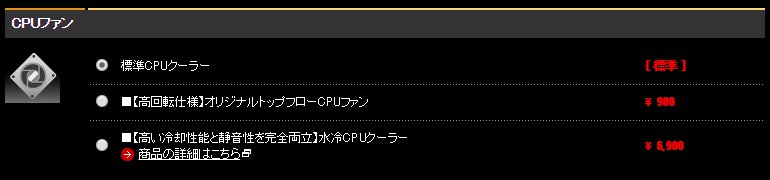
- 【高回転仕様】オリジナルトップフローCPUファン
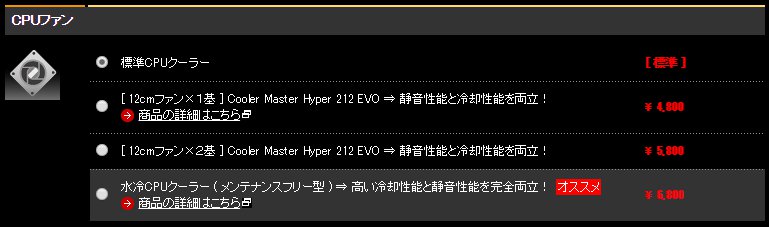
- [ 12cmファン×1基 ] Cooler Master Hyper 212 EVO ⇒ 静音性能と冷却性能を両立!
- [ 12cmファン×2基 ] Cooler Master Hyper 212 EVO ⇒ 静音性能と冷却性能を両立!
正直ここはかなりの人が見落とす場所だと思いますが、NEXTGEARとNEXTGEAR-MICROではCPUファンのカスタマイズ項目が違います。記事執筆時の事なので状況は変わっている可能性もありますが、CPUファンをカスタマイズして欲しいという方の場合はより高性能なCPUファンが搭載出来るNEXTGEARが有利です。
Hyper 212 EVOはサイドフロー型と呼ばれる冷却性能の高いモデルで、CPUファンを取り付けるのなら個人的にはNEXTGEAR推しになります。自己責任にはなりますが、自分で換装出来るという場合はMICROを購入してサイズに合うCPUを別途購入して付けるという方法もありです。
CPUグリス
CPUグリスはCPUとCPUクーラーの間に塗る物です。これを塗らないとCPUの温度が大変な事になるのですが、グリスを塗る事でCPUの温度を下げるという効果があります。G-tuneでもグリスは標準で塗布されていますが、より高熱伝導率のグリスを最初から塗布してくれるというカスタマイズもあります。
標準のグリスでも実用上は全く問題無いので、ここはこだわりの部分になります。
メモリ

メモリはフルHD環境なら基本的には8GBあれば困る事は無いでしょう。ただ、それ以上の解像度のモニターを使用したり、複数のマルチディスプレイをやる場合や、ゲームをしながらや、動画編集をしながらなどのマルチタスクで処理をしたいという方は16GBをおすすめします。
4Kモニター&マルチディスプレイ環境で、メモリを8GBでやっていたらゲームが強制的にシャットダウンした経験もあります。なのでこれからの最新のPC環境に移行したいと考える方は16GB以上あるとより安心です。
後は最近のゲームでフルHD環境でもゲームの推奨環境としてメモリ16GBを推奨するゲームタイトルが多くなってきたと実感しています。特に洋ゲーなどの重量級のゲームをプレイするという方であれば16GBが1つのボーダーになっています。
SSD&HDD

SSDとHDDはどちらも記憶保存領域になりますが、SSDは読み書きが速いという特徴がありますが高価で、HDDは大容量で安いですが、速度ではSSDに及ばないという特性があります。
基本的にOSなどのシステム周りやよくプレイするゲームはSSDにインストールして、動画ファイルやよく使わないようなファイルをHDDにインストールして保管という2台体制が鉄板構成になります。
またSSDに関してはどのくらいの容量があればいいのか?というのも気になるポイントかと思いますが、普通にゲームをプレイする分には250GB程度あれば基本的には対応可能です。必要なゲームだけインストールして必要でないゲームは都度ごとにアンインストールするというやり方であれば250GBで運用は出来ます。
頻繁にPCゲームをやる方であれば500GB程度の容量のSSDがあればほとんどのケースで容量に困るという事は無いでしょう。
グラフィックス

ビデオカードやグラフィックボードなどと呼ばれるゲーミングPCの最重要パーツになります。これが無いとゲーミングPCとは呼ばない普通のパソコンになります。
まず大前提としてゲーム用のパソコンを購入するのならこのグラフィックボードから商品を選定するのがベストなので、基本的にカスタマイズする所ではありません。
ケース
ケースに関してはカスタマイズする事はG-Tuneでは基本的には出来ないのでシリーズから選択する事でケースも変わります。
NEXTGEAR、NEXTGEAR-MICROなどのシリーズからケースを好きなデザインの製品から選ぶ事が可能です。

特に、NEXTGEAR-MICROシリーズ等ではサイドのカバーをアクリル仕様に変更する事が可能です。ここは実用上は全く変わらないのでこだわりの部分になります。
電源
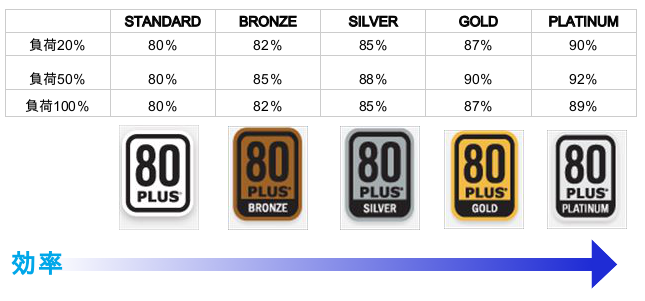
電源に関しては80PLUSというメーカーに関わらず電力の変換効率の指標として使われる独立機関が認定している省電力化推進プログラムを目安に考えましょう。
G-tuneではこのグレードがカスタマイズする事が可能になっています。容量に関しては基本的には増やす必要はありません。
標準構成で700W電源の例えば、ブロンズが採用されている場合は同じ容量で変換効率の良いゴールドにカスタマイズするなどはありだと思います。
マウスコンピューターの電源は品質が良いと評判が高いので、標準構成で何か問題があるという事は無いと思います。こだわりが無いのであればコスパを考えると標準構成が無難です。
マウスコンピューターの電源の“ド安定化”は厳しすぎる品質確認が生み出した
保証について
G-Tuneの長期保証に関しては以下のページで詳しくまとめているので参考にしてみて下さい。G-Tuneの長期保証は他社と比べるとコスパが良いので特に初心者の方が入るのならおすすめです。

長期保証にそもそも加入するべきかどうかというのはPCに詳しいかどうかでも変わってきます。初期不良さえクリアすれば基本的に今のPCは無茶な使い方をしない限り壊れるリスクは低い傾向にあります。
パソコンなので永久に壊れないという事は100%ありませんが、少なくとも出荷時の品質チェックは国産ならではの信頼性で、しっかりとした検査を何重にもしてユーザーの元に届くシステムになっています。